ububtu分辨率命令
Ubuntu16.04LTS设置屏幕分辨率并永久保存所设置的分辨率

Ubuntu16.04LTS设置屏幕分辨率并永久保存所设置的分辨率⼀、问题:1.新装完Ubuntu 16.04 LTS后,进⼊系统打开命令⾏窗⼝,界⾯的分辨率显⽰是最⼩的:2.进⼊System settings-->Displays 设置屏幕分辨率显⽰“Unknown display”,选择后⽆反应,并且屏幕⼤⼩不会改变,⽆法通过设置改变屏幕分辨率:⼆、解决⽅法:1.通过命令 “xrandr ” 查看当前的分辨率,带*号的为当前分辨率:2.上图中我要使⽤1280X768的分辨率,输⼊“cvt 1280 768”命令,查询⼀下768P分辨率的有效扫描频率,如下图所⽰:3.然后使⽤xrandr 创建新的mode,模式为"xrandr --newmode后⾯跟刚刚cvt产⽣的modeline信息"。
⽐如 "xrandr --newmode"1280x768_60.00" 79.50 1280 1344 1472 1664 768 771 781 798 -hsync +vsync" 命令新建⼀种输出分辨率,如下图:4.我们要把新建的输出分辨率添加到当前输出设备上,模式为”xrandr --addmode后⾯第⼀个参数是xrandr显⽰出来的列表中,你要更改⽬标输出的设备名称,这⾥因为我是虚拟机安装的,所以为Virtual1。
如果是直接接显⽰器的,可能是VGA或者其他什么的"。
命令为“xrandr --addmode Virtual1 "1280x768_60.00" ”,如下图:5.最后,把当前分辨率设置为刚添加的1080P分辨率,命令为“xrandr --output Virtual1 --mode "1280x768_60.00" ”,如下图:6.接下来最重要的操作,因为此设置当前会话有效,重启就恢复初始设置了,需要配置⽂件搞⼀下,命令为“sudo getit .profile”,然后输⼊登录密码如下图:7.在配置⽂件profile末尾加上之前添加新分辨率的命令就⾏了,如下图:8.最后重启系统,使⽤“xrandr”命令查看当前的屏幕分辨率已经成为我们设置的模式了,如下图:总结:最后在最新的版本Ubuntu 18.04 LTS可以通过设置屏幕分辨率来解决,设置永久有效。
ubuntun命令大全

安装前的必要准备。
1.下载nomachine的NX free edition server client.Download "NX Desktop Server DEB for Linux" from:/select-package ... linux&id=1Download "NX Node DEB for Linux" from:/download-node.php?os=linuxDownload "NX Client DEB for Linux" from:/download-client-linux.php请选择适合自己linux平台的安装包。
2.确保必要的依赖包存在。
在新立得管理器(Synaptic)里搜索以下软件包,确保它们已经被安装libstdc++2.10-glibc2.2openssh3.如果你以前安装过FreeNX或者其它版本的NX,请先通过新立得卸载(用命令行也可以)并移除相关的文件夹和残留文件。
-----------------------------------安装-----------------------------------按以下的顺序安装下载的DEB文件(顺序很重要,nxserver依赖于前两个包的安装)nxclientnxnodenxserver直接双击下载到的deb 文件安装即可。
喜欢用命令行方式的可以cd到deb文件所在文件夹或用命令:sudo dpkg -i file/path/filename.deb-----------------------配置-----------------------这一步很重要,按网上的很多教程安装都没有说清楚,因此花了很多时间才搞定。
1.使用你喜欢的编辑器编辑/etc/ssh/sshd_config 文件比如:sudo vi /etc/ssh/sshd_config添加一行:AuthorizedKeysFile /usr/NX/home/nx/.ssh/authorized_keys2(注:如果原来有了AuthorizedKeysFile开头的这一行,很可能是因为之前安装过其他版本的NX,可以注释掉)重启sshd:sudo /etc/init.d/ssh restart确定nxserver已经能正常运行:sudo /usr/NX/bin/nxserver --status如果得到信息如下,就是可以了NX> 900 Connecting to server ..NX> 110 NX Server is running.NX> 999 Bye.如果有错的话,应该是配置上的问题。
Ubuntu修改屏幕分辨率

Ubuntu修改屏幕分辨率系统:Ubuntu 16.04 64bit openstack创建的实例Ubuntu下通过xrandr和cvt命令修改屏幕分辨率命令⼯具:xrandr cvt1. ⽤cvt增加⼀个新的分辨率,下⾯是创建⼀个1680x1050,刷新频率为60Hz的分辨率。
cvt 1680 1050结果如下:ubuntu@host-192-168-96-5:~$ cvt 16801050# 1680x1050 59.95 Hz (CVT 1.76MA) hsync: 65.29 kHz; pclk: 146.25 MHzModeline "1680x1050_60.00"146.2516801784196022401050105310591089 -hsync +vsync2. ⽤xrandr查看当前分辨率。
3. 新建分辨率sudo xrandr --newmode "1680x1050_60.00"146.2516801784196022401050105310591089 -hsync +vsync 上述参数与步骤1中的modeline的结果⼀致4. 添加新建分辨率到显⽰器(此处是VGA-1)sudo xrandr --addmode VGA-1"1680x1050_60.00"5. 设置显⽰器的分辨率有两种⽅法system setting中的display设置命令⾏xrandr -s 1680x10506. 不过顺利的话就完成了,但是往往会出现意外,⽆法设置成功。
此时需要⼿动设置:xrandr --output VGA-1 --mode "1680x1050_60.00"7. 保存分辨率,开机⾃启的⽅法:将可以把这个流程,其实也就newmode addmode output三步,做成脚本,开机启动。
具体⽅法为:编辑vim etc/profile,在末尾增加:xrandr --newmode "1680x1050_60.00"146.2516801784196022401050105310591089 -hsync +vsyncxrandr --addmode VGA-1"1680x1050_60.00"xrandr --output VGA-1 --mode "1680x1050_60.00"⽴马启⽤修改后的配置:source /etc/profile8. 存在问题:openstack平台不⽀持更换较⾼的分辨率,所以就会造成开机的时候⼜会恢复成原来的分辨率。
ubuant调整分辨率指令 -回复

ubuant调整分辨率指令-回复ubuant调整分辨率指令是一种用于在Ubuntu操作系统中调整显示器或屏幕分辨率的命令。
在本文中,我们将逐步回答关于如何使用ubuant 调整分辨率指令的问题,以帮助您实现所需的分辨率设置。
第一步:打开终端在Ubuntu操作系统中,您可以使用终端来执行命令。
要打开终端,可以使用快捷键Ctrl + Alt + T,或者单击左上角的“应用程序”图标,然后搜索并打开“终端”。
第二步:检查当前分辨率在执行分辨率调整之前,最好先检查当前的分辨率设置。
可以通过输入以下命令检查当前分辨率:xrandr此命令将显示当前所有显示器的详细信息,包括名称、可用分辨率和当前分辨率。
第三步:识别目标显示器如果您有多个显示器连接到您的系统,则需要确定要调整分辨率的目标显示器。
可以使用以下命令列出已连接的显示器:xrandr listmonitors此命令将显示所有已连接显示器的名称和相关信息。
第四步:查看可用分辨率选项要查看目标显示器支持的可用分辨率选项,可以使用以下命令:xrandr query此命令将显示目标显示器当前支持的所有分辨率和刷新率选项。
第五步:调整分辨率一旦确定了目标显示器和所需的分辨率选项,就可以使用下面的命令来调整分辨率:xrandr output [目标显示器名] mode [所需分辨率]其中,[目标显示器名]是目标显示器的名称,您可以从第三步中获取;[所需分辨率]是您要设置的目标分辨率。
例如,如果您要将显示器名为“HDMI-1”的显示器的分辨率设置为1920x1080,则可以使用以下命令:xrandr output HDMI-1 mode 1920x1080执行此命令后,系统将调整显示器的分辨率并应用所选选项。
第六步:确认分辨率设置成功执行分辨率调整命令后,系统会自动应用所选分辨率选项。
您可以通过重新执行第二步中的“xrandr”命令来确认显示器的新分辨率设置。
总结:通过使用ubuant调整分辨率指令,您可以轻松地在Ubuntu 操作系统中调整显示器或屏幕的分辨率。
Ubuntu常用命令
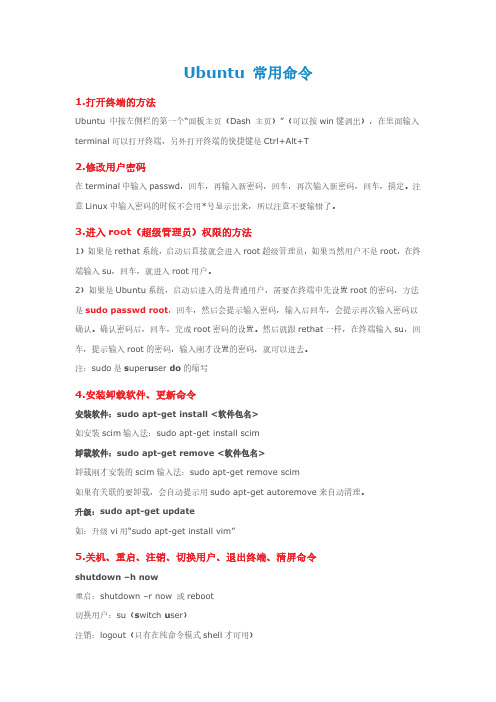
Ubuntu常用命令1.打开终端的方法Ubuntu中按左侧栏的第一个“面板主页(Dash主页)”(可以按win键调出),在里面输入terminal可以打开终端,另外打开终端的快捷键是Ctrl+Alt+T2.修改用户密码在terminal中输入passwd,回车,再输入新密码,回车,再次输入新密码,回车,搞定。
注意Linux中输入密码的时候不会用*号显示出来,所以注意不要输错了。
3.进入root(超级管理员)权限的方法1)如果是rethat系统,启动后直接就会进入root超级管理员,如果当然用户不是root,在终端输入su,回车,就进入root用户。
2)如果是Ubuntu系统,启动后进入的是普通用户,需要在终端中先设置root的密码,方法是sudo passwd root,回车,然后会提示输入密码,输入后回车,会提示再次输入密码以确认。
确认密码后,回车,完成root密码的设置。
然后就跟rethat一样,在终端输入su,回车,提示输入root的密码,输入刚才设置的密码,就可以进去。
注:sudo是s uper u ser do的缩写4.安装卸载软件、更新命令安装软件:sudo apt-get install<软件包名>如安装scim输入法:sudo apt-get install scim卸载软件:sudo apt-get remove<软件包名>卸载刚才安装的scim输入法:sudo apt-get remove scim如果有关联的要卸载,会自动提示用sudo apt-get autoremove来自动清理。
升级:sudo apt-get update如:升级vi用“sudo apt-get install vim”5.关机、重启、注销、切换用户、退出终端、清屏命令shutdown–h now重启:shutdown–r now或reboot切换用户:su(s witch u ser)注销:logout(只有在纯命令模式shell才可用)退出终端:exit清屏:clear6.使用vi编辑器(可用来编写程序,文本等),还有一个叫vim编译器,是vi的升级版。
Ubuntu分辨率设置

Ubuntu分辨率设置Ubuntu 分辨率设置最近使⽤Ubuntu时遇到个问题,使⽤2k屏幕的时发现没有2560*1440分辨率,显⽰效果就很难受,于是查了下,发现可以使⽤xrandr命令设置分辨率,本⽂内容主要转载⾃1.使⽤xrandr 查看当前显⽰器所有分辨率,其中virtual1 是显⽰器的名字~ xrandrScreen 0: minimum 1 x 1, current 2560 x 1440, maximum 16384 x 16384Virtual1 connected primary 2560x1440+0+0 (normal left inverted right x axis y axis) 0mm x 0mm800x600 60.00 + 60.322560x1600 59.991920x1440 60.001856x1392 60.001792x1344 60.001920x1200 59.881600x1200 60.001680x1050 59.951400x1050 59.981280x1024 60.021440x900 59.891280x960 60.001360x768 60.021280x800 59.811152x864 75.001280x768 59.871024x768 60.00640x480 59.942560x1440_60.00 59.96*2.添加分辨率cvt 2560 14403.接着输⼊xrandr --newmode "2560x1440_60.00" 312.25 2560 2752 3024 3488 1440 1443 1448 1493 -hsync +vsync4.添加该模式,此时就可以在display settings 中看到2560*1440 的分辨率了,选择即可xrandr --addmode Virtual1 "2560x1440_60.00"5.以上步骤完成后在Ubuntu重启后,设置的分辨率会消失,如果要使其长期有效,则将以下命令拷贝到/etc/profile ⽂件中即可cvt 2560 1440xrandr --newmode "2560x1440_60.00" 312.25 2560 2752 3024 3488 1440 1443 1448 1493 -hsync +vsyncxrandr --addmode Virtual1 "2560x1440_60.00"1920 * 1080 分辨率cvt 1920 1080xrandr --newmode "1920X1080_60.00" 173.00 1920 2048 2248 2576 1080 1083 1088 1120 -hsync +vsyncxrandr --addmode Virtual1 "1920X1080_60.00"xrandr --output Virtual1 --mode "1920X1080_60.00"。
ububtu分辨率命令

ububtu分辨率命令Ubuntu分辨率命令是一种非常有用的工具,它可以帮助用户调整屏幕分辨率,以适应不同的显示器和应用程序。
在本文中,我们将介绍如何使用Ubuntu分辨率命令来调整屏幕分辨率。
我们需要打开终端窗口。
在Ubuntu中,可以通过按下Ctrl + Alt + T键来打开终端窗口。
一旦打开了终端窗口,我们就可以开始使用分辨率命令了。
要查看当前的屏幕分辨率,可以使用以下命令:```xrandr```这将显示当前的屏幕分辨率以及可用的分辨率选项。
如果您想更改屏幕分辨率,可以使用以下命令:```xrandr --output <output> --mode <mode>```其中,<output>是您要更改分辨率的显示器名称,<mode>是您要设置的分辨率模式。
例如,如果您要将分辨率更改为1366x768,可以使用以下命令:```xrandr --output LVDS-1 --mode 1366x768```请注意,<output>和<mode>的值可能会因系统而异,具体取决于您的硬件和配置。
如果您想将分辨率更改为自定义分辨率,可以使用以下命令:```xrandr --newmode <mode name> <mode parameters>```其中,<mode name>是您要创建的自定义分辨率的名称,<mode parameters>是您要设置的分辨率参数。
例如,如果您要创建一个分辨率为1600x900的自定义分辨率,可以使用以下命令:```xrandr --newmode "1600x900_60.00" 118.25 1600 1696 1856 2112 900 903 908 934 -hsync +vsync```请注意,<mode parameters>的值可能会因系统而异,具体取决于您的硬件和配置。
学习Ubuntu 20.04 Desktop基础(附安装说明)

学习Ubuntu 20.04 Desktop初学基础学习Ubuntu 20.04 LTS Focal Fossa操作系统的基础知识。
本文将告诉你需要和想知道的有关在Ubuntu中使用计算机的信息:操作系统本身的知识、如何安装和升级、日常使用的Ubuntu 基础知识、软件安装、使用LibreOffice、如何打印和扫描、终端命令等等。
1. Ubuntu历史版本12.04和12.10发布于2012年14.04 和14.10发布于2014年16.04 和16.10X发布于2016年18.04 和18.10发布于2018年20.04于2020年发布截止目前最新版本已经来到23.04以上是Ubuntu 从12.04 到20.04 的版本发布历史,分为LTS 和常规版本。
LTS - 长期支持Ubuntu版本,两个数字偶数,两年发布一次,官方支持至少5年。
例如,上面的12.04、14.04、16.04、18.04、20.04是LTS 版本。
常规- 常规发布,除LTS 之外发布的Ubuntu 版本,支持九个月。
例如,上面的12.10、14.10、16.10、18.10是常规版本。
支持- 当Ubuntu 说支持时,它意味着安全更新和软件错误修复以及存储库可用性。
例如,一旦某个版本达到支持生命周期的终点,存储库将不再可用,并移动到旧的存档服务器,不再更新。
存储库- Ubuntu的核心功能之一,它是每个Ubuntu版本中的软件中心。
其他操作系统,即Windows和macOS没有存储库,有的只是软件商店。
2. 安装指南注意:在安装操作系统之前,请确保您已备份了重要数据,因为磁盘分区会导致数据丢失步骤1:准备ISO安装文件在Ubuntu官方网站上下载Ubuntu 20.04 Desktop版本的安装ISO镜像文件。
下载完镜像文件后,将ISO写入U盘或DVD光盘。
如U盘量产工具、Nero刻录工具、Windows10自带的刻录工具等。
- 1、下载文档前请自行甄别文档内容的完整性,平台不提供额外的编辑、内容补充、找答案等附加服务。
- 2、"仅部分预览"的文档,不可在线预览部分如存在完整性等问题,可反馈申请退款(可完整预览的文档不适用该条件!)。
- 3、如文档侵犯您的权益,请联系客服反馈,我们会尽快为您处理(人工客服工作时间:9:00-18:30)。
ububtu分辨率命令
Ubuntu 是一款流行的 Linux 操作系统,其用户界面通常采用GNOME 桌面环境。
在使用 Ubuntu 进行工作时可能需要对屏幕分辨率进行调整。
本文将介绍 Ubuntu 分辨率命令及其使用方法。
Ubuntu 分辨率命令
在 Ubuntu 操作系统中,主要有两种方式可以修改屏幕分辨率,一种是通过系统设置修改,另一种是通过命令行修改。
下面我们将介绍使用命令行修改屏幕分辨率的方法。
首先,找到要修改分辨率的显示屏的名称。
我们可以通过以下命令来查看所有显示器的名称:
xrandr -q
然后,我们可以使用下面的命令来修改分辨率:
xrandr --output <显示器名称> --mode <分辨率>
这里的“<显示器名称>”是我们在上一步中查看到的名称,“<分辨
率>”是我们想要设置的分辨率。
例如,如果我们要将显示器“LVDS-1” 的分辨率设置为 1280x800,那么我们可以使用以下命令:
xrandr --output LVDS-1 --mode 1280x800
此时,显示器的分辨率将被更改为 1280x800。
另外,如果您想要查看显示器支持的所有分辨率,可以使用以下命令:
xrandr --output <显示器名称> --listmodes
这里的“<显示器名称>”仍然是我们在第一步中查看到的名称。
使用 Ubuntu 分辨率命令的注意事项
需要注意的是,使用 xrandr 命令必须要求安装有正确的显卡驱动程序。
如果您的显卡驱动程序不正确或未安装,则可能会出现错误。
此外,Ubuntu 还提供 GUI 工具来更改分辨率。
结论
在 Ubuntu 中,使用 xrandr 命令可以快速方便地更改屏幕分辨率。
通过查看显示器名称并使用 xrandr 命令,您可以轻松地改变 Ubuntu
中的分辨率,提高使用效率。
当然,也建议您在需要更改分辨率时先尝试在系统设置中设置,以便更加便利。
